Windows 11 est amende mais je dois admettre que je n’en suis pas amoureux. Pouvez-vous aimer un système d’exploitation? Devrais-tu?
Vous devriez probablement – les systèmes d’exploitation, qu’ils soient sur votre ordinateur portable, comme Windows 11 ou macOS, ou sur votre appareil mobile, comme Android ou iOS, sont votre principal moyen d’interagir avec vos appareils, donc si vous n’aimez pas le système d’exploitation , alors vous n’aimerez probablement pas l’appareil.
Alors, qu’en est-il de Windows 11 ? Meh. Il fait le travail et ne m’ennuie pas activement comme certaines versions de Windows l’ont fait dans le passé, mais il n’a pas vraiment justifié son existence en étant une amélioration notable sur Windows 10.
Mais ce que je faire L’amour de Windows 11 fait partie des œufs de Pâques cachés amusants qui donnent au système d’exploitation quelque chose qui lui manque souvent : une personnalité.
Certains offrent un léger rire, tandis que d’autres sont des jeux cachés amusants qui peuvent vous aider à vaincre l’ennui sans avoir à installer quoi que ce soit et à avoir des ennuis avec votre service informatique. Voici les meilleurs œufs de Pâques Windows 11 que j’ai trouvés jusqu’à présent :
Regardez Star Wars depuis l’invite de commande
Envie de vous rendre dans une galaxie lointaine, très lointaine ? Vous pouvez le faire via l’invite de commande, dans l’un des œufs de Pâques Windows les plus cool et les plus anciens au monde.
Dans la barre de recherche de Windows 11, tapez « Activer ou désactiver les fonctionnalités Windows ». Appuyez sur retour, et dans la fenêtre qui apparaît, faites défiler jusqu’à « Client Telnet » et cliquez sur la case à côté, puis sur « OK ».
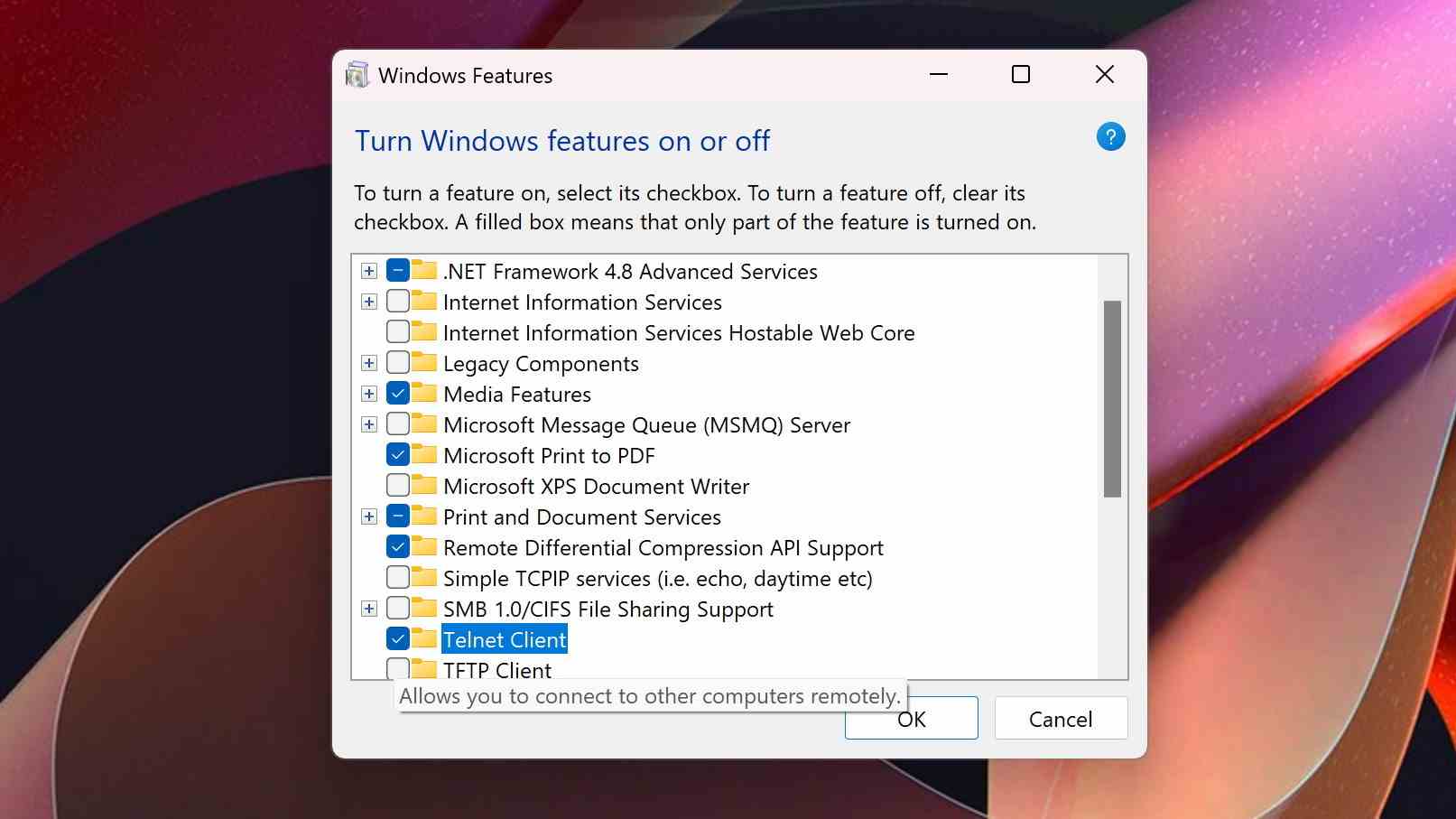
Vous pouvez être invité à redémarrer votre PC. Une fois cela fait, appuyez sur les touches Win + R de votre clavier et entrez ce qui suit :
telnet towel.blinkenlights.nlAppuyez sur retour, et l’invite de commande apparaîtra et le film Sci-Fi emblématique commencera… sous forme ASCII, ou American Standard Code.
Secouez une fenêtre pour minimiser tout le reste
Il s’agit d’une fonctionnalité cachée pratique qui peut vous aider à minimiser rapidement chaque fenêtre, à l’exception de celle sur laquelle vous travaillez. C’est utile si vous avez un bureau encombré et que vous souhaitez vous concentrer uniquement sur une seule application.
Bien qu’il s’agisse d’une fonctionnalité des versions précédentes de Windows, Microsoft a décidé, pour une raison quelconque, de la masquer dans Windows 11 et de la désactiver par défaut.
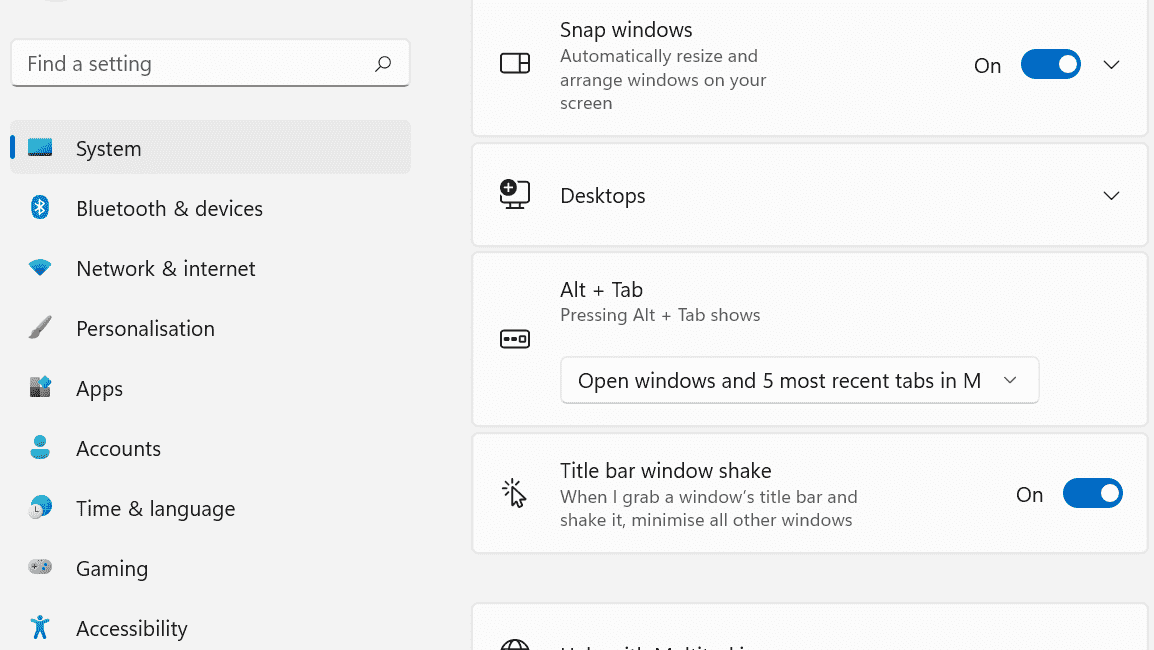
Cependant, vous pouvez le réactiver en allant dans Paramètres > Système > Multitâche. Là où il est écrit « Secouement de la fenêtre de la barre de titre », assurez-vous que la bascule est réglée sur « Activé ».
Cliquez maintenant sur la barre de titre en haut de la fenêtre de l’application que vous souhaitez garder ouverte et, tout en maintenant le bouton de la souris enfoncé, secouez rapidement la fenêtre de gauche à droite. Vous devriez voir toutes les fenêtres en arrière-plan se réduire, ne laissant qu’une seule application sur votre bureau.
Ne vous inquiétez pas, les applications ne se sont pas fermées, elles sont simplement minimisées et vous pouvez les réactiver rapidement et facilement en cliquant sur leurs icônes dans la barre des tâches.
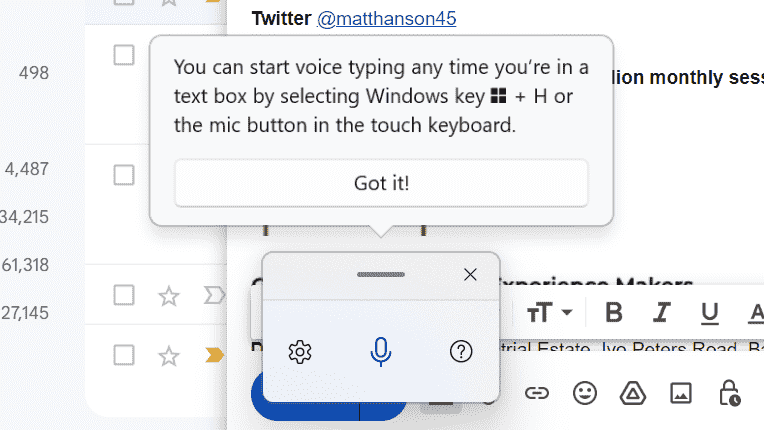
Utilisez votre voix pour taper – n’importe où
C’est peut-être moins un œuf de Pâques, et plus une fonctionnalité vraiment utile que, pour une raison quelconque, Microsoft ne veut pas crier.
Dans Windows 11, vous pouvez utiliser votre voix pour taper dans à peu près n’importe quelle application que vous aimez, que ce soit Word, le Bloc-notes ou un navigateur Web – et vous n’avez pas besoin d’acheter un logiciel de reconnaissance vocale coûteux pour le faire.
Au lieu de cela, cliquez dans la zone de texte où vous souhaitez écrire, puis cliquez sur la touche Windows + H de votre clavier. Une petite application apparaîtra et commencera à enregistrer. Lorsque vous parlez, vos mots seront tapés et vous pouvez également ajouter une ponctuation automatique pour rendre les choses encore plus faciles.
C’est un excellent outil d’accessibilité, et il fonctionne très bien grâce à Microsoft utilisant la reconnaissance vocale en ligne, il devrait donc noter avec précision tout ce que vous dites sans que vous ayez à le former.
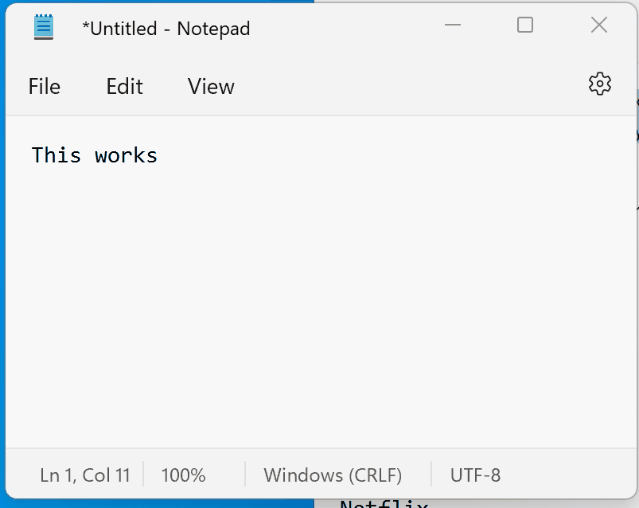
Pignons tournants
Bien que ces deux dernières fonctionnalités cachées soient vraiment utiles, cet œuf de Pâques ne l’est pas, mais il est néanmoins mignon.
Dans Windows 11, si vous voyez une icône de rouage (comme dans le Bloc-notes), cliquez dessus et maintenez-la enfoncée, puis balayez et relâchez. Le rouage devrait alors tourner. Vous pouvez également cliquer dessus avec le bouton droit de la souris pour le faire tourner également.
Bien sûr, ce n’est pas particulièrement utile, mais c’est une petite animation amusante qui donne à Windows 11 un peu de personnalité.
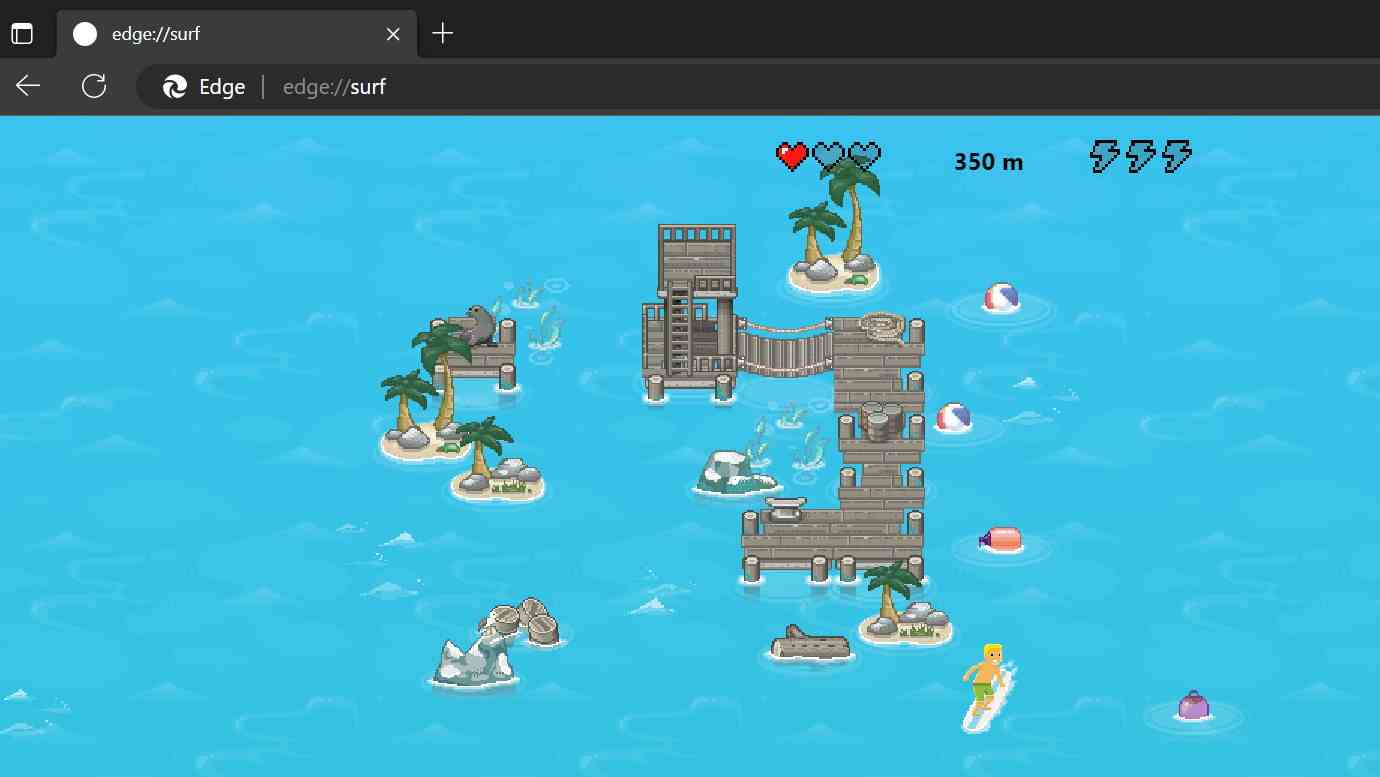
Jouez au jeu de surf caché
Si vous n’avez pas (ou ne pouvez pas, si vous travaillez avec une politique informatique stricte) installer des jeux sur votre appareil Windows 11, ne vous inquiétez pas, il existe toujours un moyen de perdre du temps et de vous détendre.
Ouvrez le navigateur Web Edge, qui est installé par défaut dans Windows 11, et saisissez :
edge://surf…dans la barre d’adresse. Un jeu amusant et addictif apparaîtra où vous incarnez un surfeur. Utilisez votre souris ou votre clavier pour éviter les obstacles et battre votre meilleur score.
C’est un jeu simple qui n’a pas besoin d’une connexion Internet pour jouer, et pour ceux d’entre vous qui sont assez âgés, il rappelle de bons souvenirs du jeu emblématique Ski Free, qui accompagnait les premières versions de Windows.
Nous avons également rassemblé les meilleurs jeux PC gratuits si vous en voulez plus.
